
演示机型:联想天逸510s
系统版本:Windows 10
1、 按快捷键win+r打开运行界面。

2、 输入services.msc后按回车。
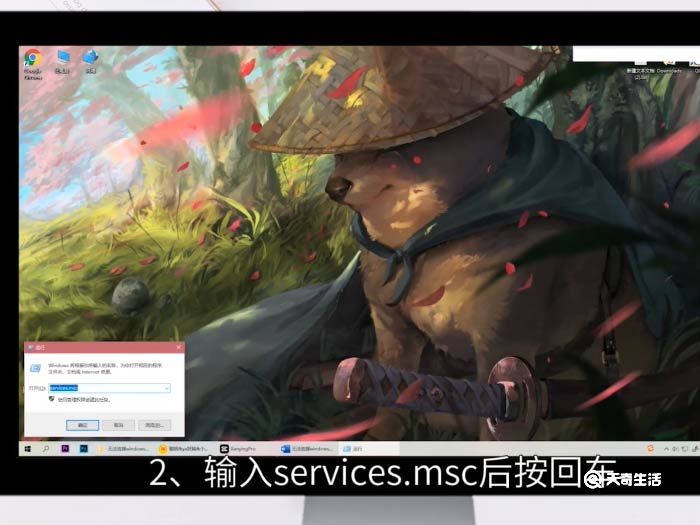
3、 在弹出来的窗口中向下滑动。
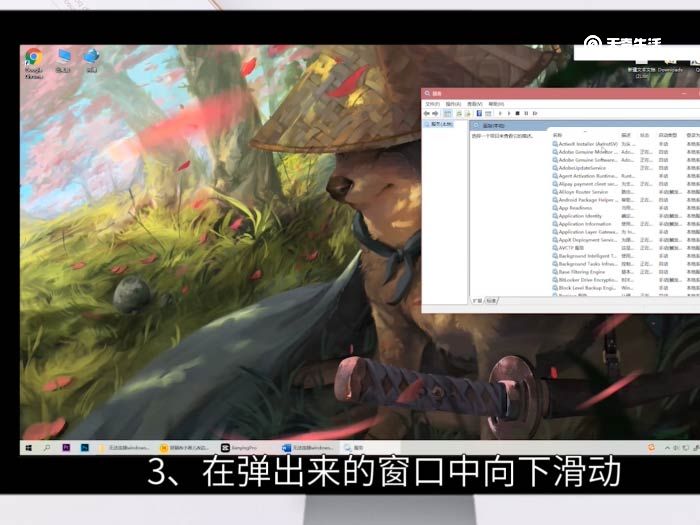
4、 找到Security Center后双击打开。
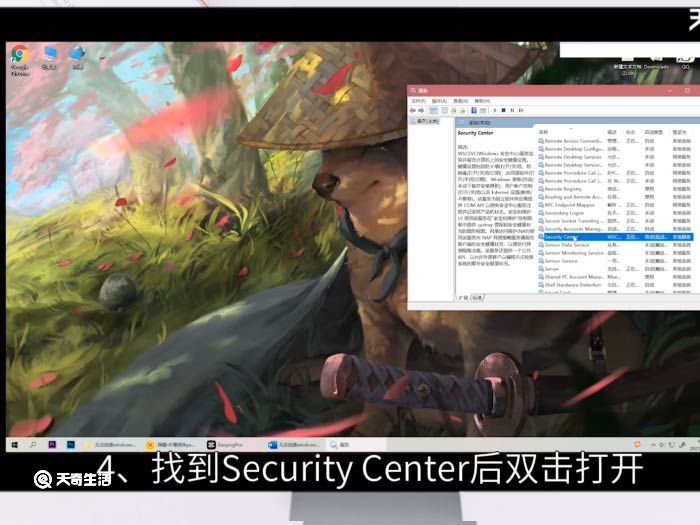
5、 将启动方式改成自动后确定。
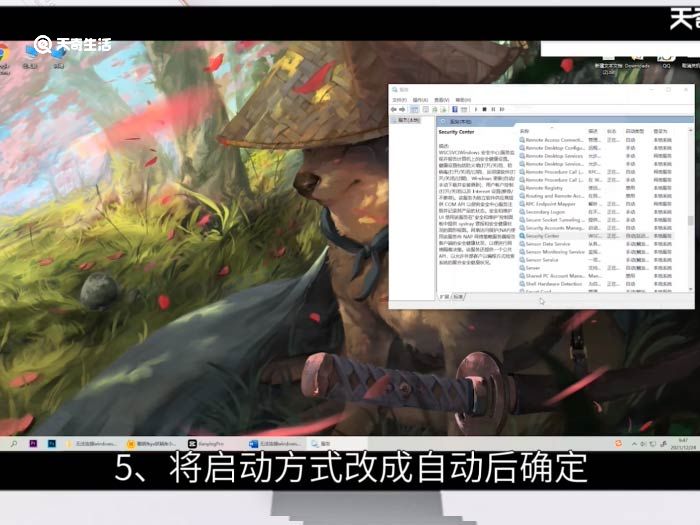
6、 向下滑动。
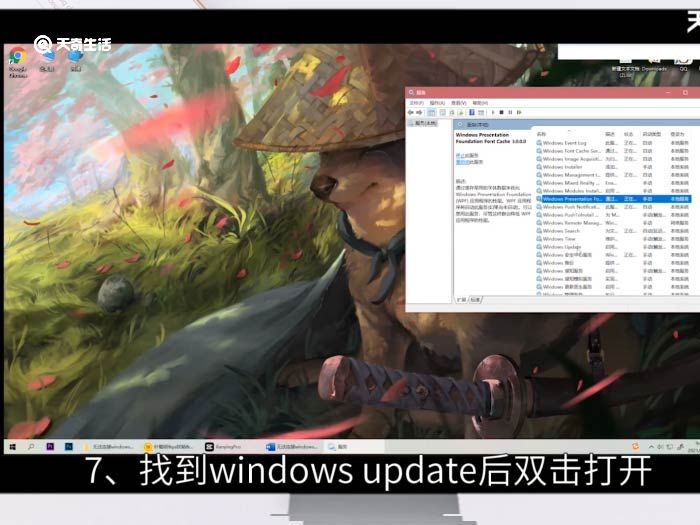
7、 找到windows update后双击打开。
8、 将启动方式改成自动后确定。
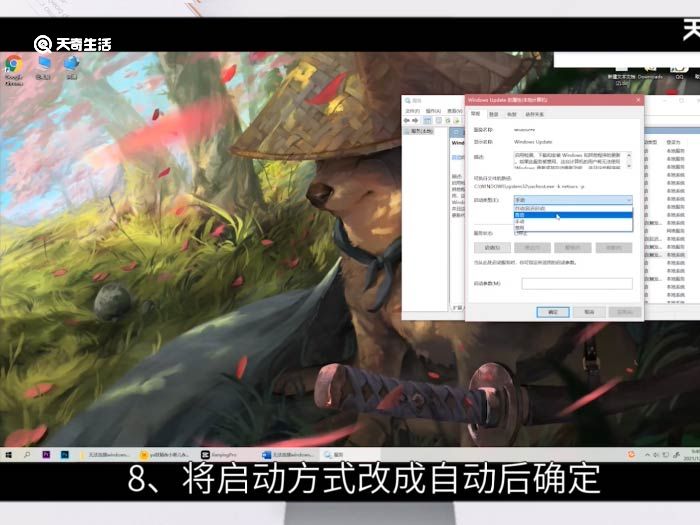
9、 右键单击左下角开始菜单。
10、 打开Windows Powershell(管理员)。
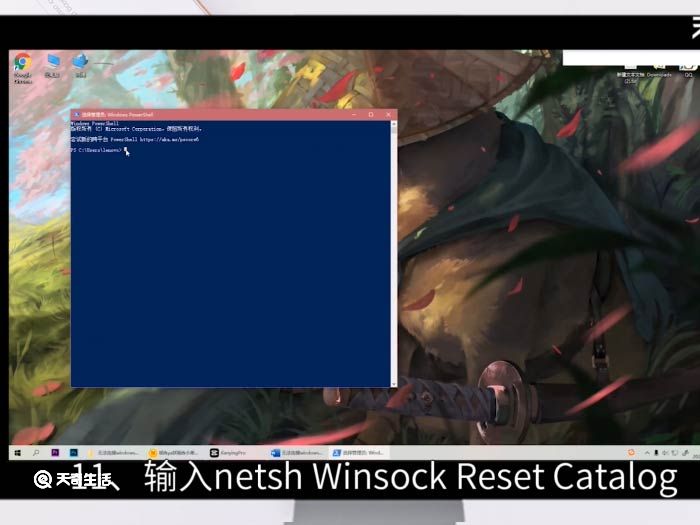
11、 输入netsh Winsock Reset Catalog。
12、 回车确定即可。
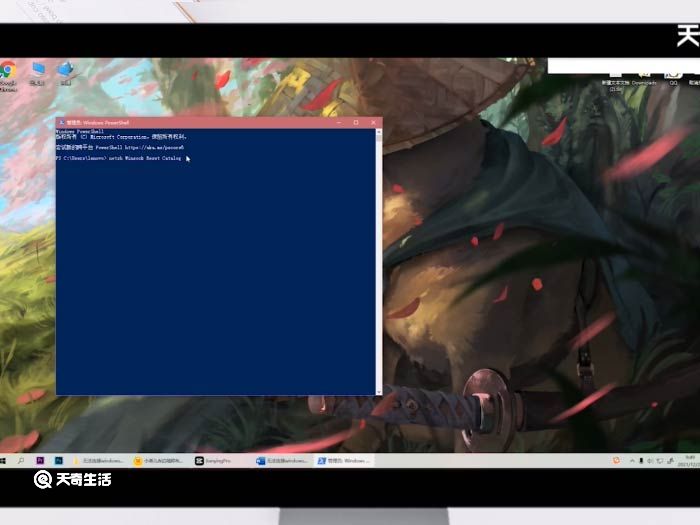
总结
1、 在运行界面输入services.msc后按回车。
2、 找到Security Center和windows update
3、 将他们启动方式改成自动
4、 打开Windows Powershell(管理员)。
5、 输入netsh Winsock Reset Catalog回车确认即可。





